Eclipse ambiente JSP / Servlet per costruire
Questo articolo si presuppone che si è installato l'ambiente JDK, se non installato, consultare la configurazione dell'ambiente di sviluppo Java .
Siamo in grado di utilizzare l'ambiente di sviluppo Eclipse per costruire JSP, prima guardiamo a ogni pacchetto di download:
- Il J2EE Eclipse: http://www.eclipse.org/downloads/
- Il Tomcat: http://tomcat.apache.org/download-70.cgi
Scaricare e installare Tomcat
È possibile (in seguito al sistema Finestra per esempio) a seconda del sistema, scaricare il pacchetto corrispondente:
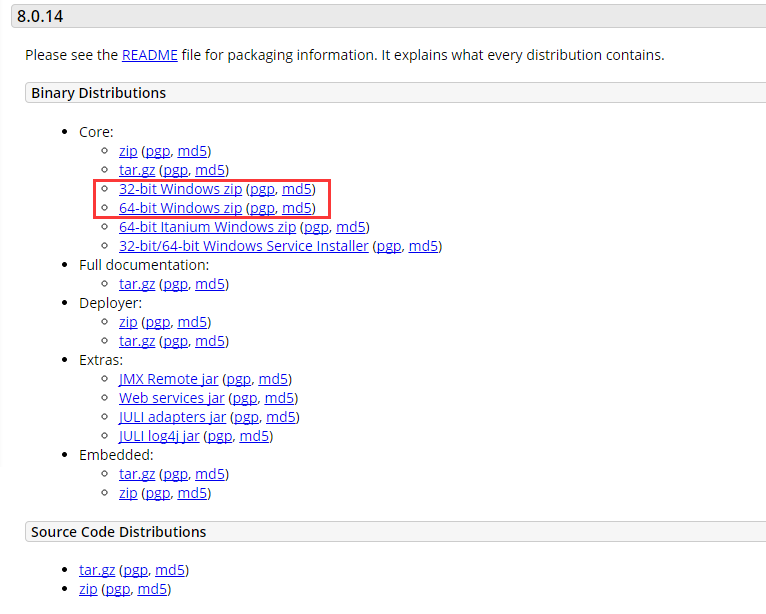
Dopo aver scaricato, decomprimere l'archivio per l'unità D (potete scegliere):
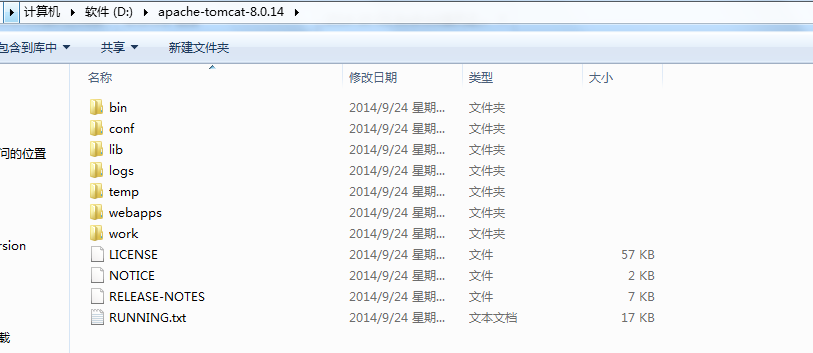
Si noti che i nomi delle directory non possono avere cinese e spazi. Directory come segue:
- bin: file eseguibile binario. Il più comunemente usato all'interno del file è startup.bat, se si tratta di Linux o Mac l'avvio del sistema di file startup.sh.
- conf: directory di configurazione. All'interno del file core è server.xml. È possibile modificare il numero di porta sulla parte interna. Il numero di porta di default è 8080, vale a dire il numero di porta non può essere utilizzato da un'altra applicazione.
- lib: file di libreria. Tomcat directory di runtime pacchetto jar richiesto si trova
- tronchi: Tronchi
- temp: file temporanei generati, vale a dire la cache
- webapps: applicazione web. Posizionare questa applicazione web browser può accedere direttamente alla directory
- lavorare: dopo la compilazione file di classe.
Poi possiamo raddoppiare startup.bat avviare Tomcat, aprirà la seguente interfaccia:
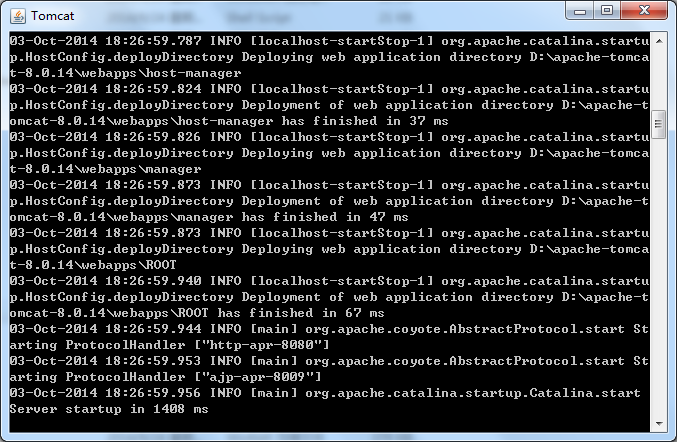
Questa volta, il server locale è stato costruito. Se si vuole arrestare il server, si può semplicemente chiudere la finestra sopra, o in cui l'ingresso Ctrl + C servizi proibiti.
Poi entriamo nel browsersu http: // localhost: 8080 /, se la seguente interfaccia si apre, mostrando installazione di Tomcat successo e start up:
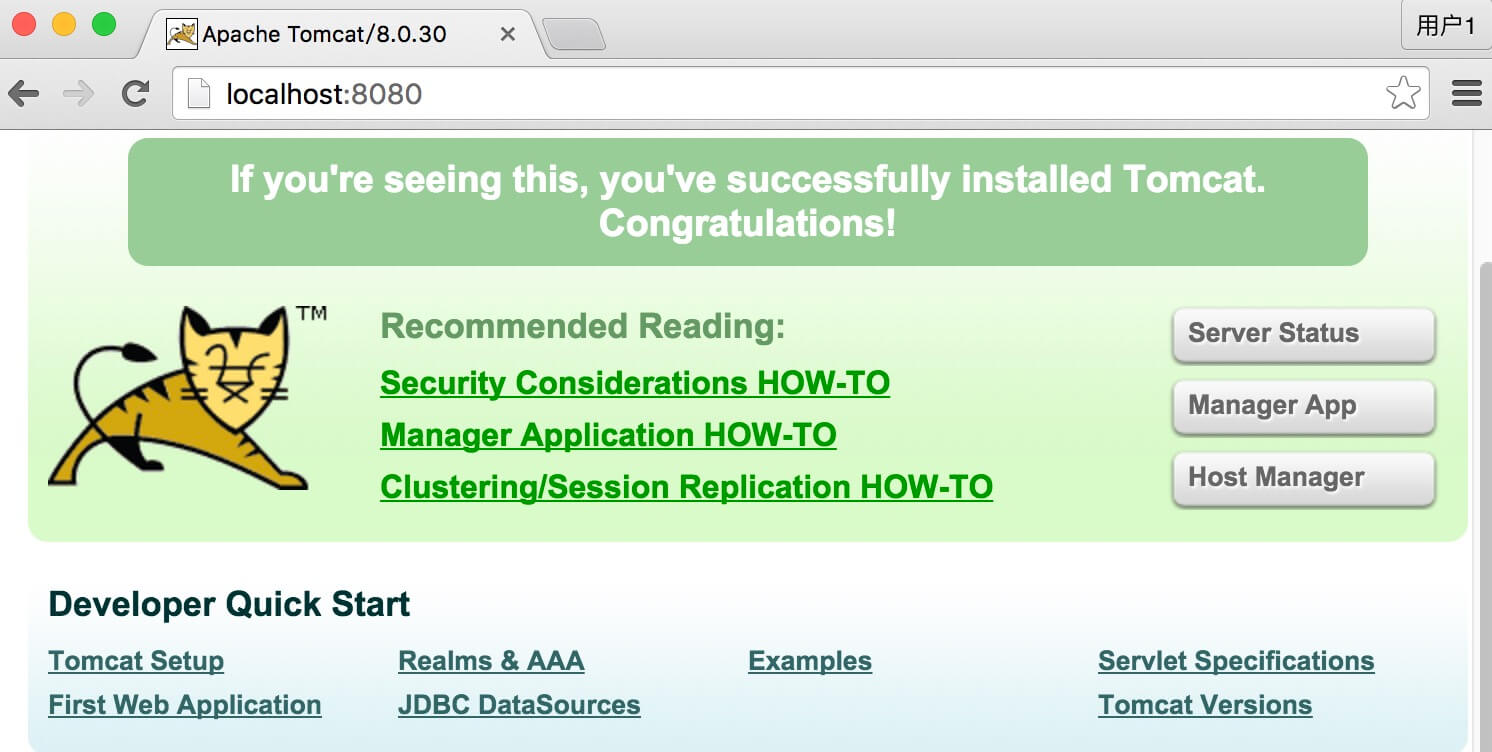
Ora stiamo testando l'aspetto del browser ad ora:
In primo luogo, in D: \ apache-tomcat 8.0.14-\ webapps directory \ ROOT, creare un file jsp:
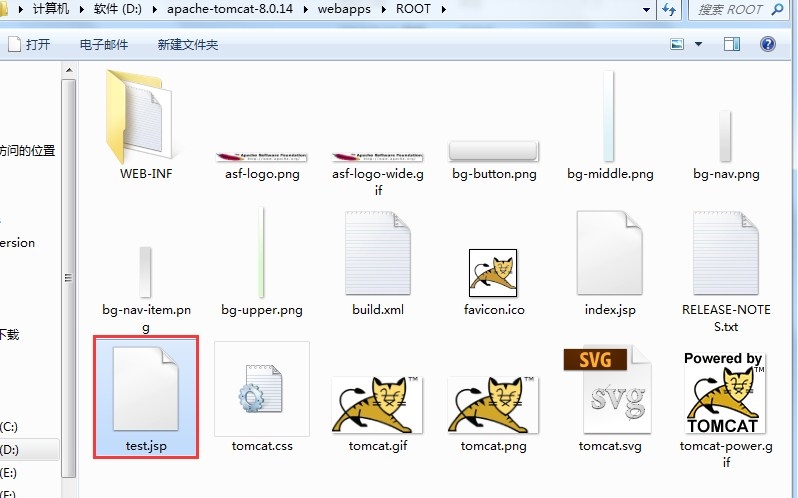
codice del file test.jsp è il seguente:
<%@ page contentType="text/html;charset=UTF-8" %>
<%
out.print("本教程 : http://www.w3big.com");
%>
Poi accedere all'indirizzohttp del browser: // localhost: 8080 / test.jsp,risultati di output sono i seguenti:
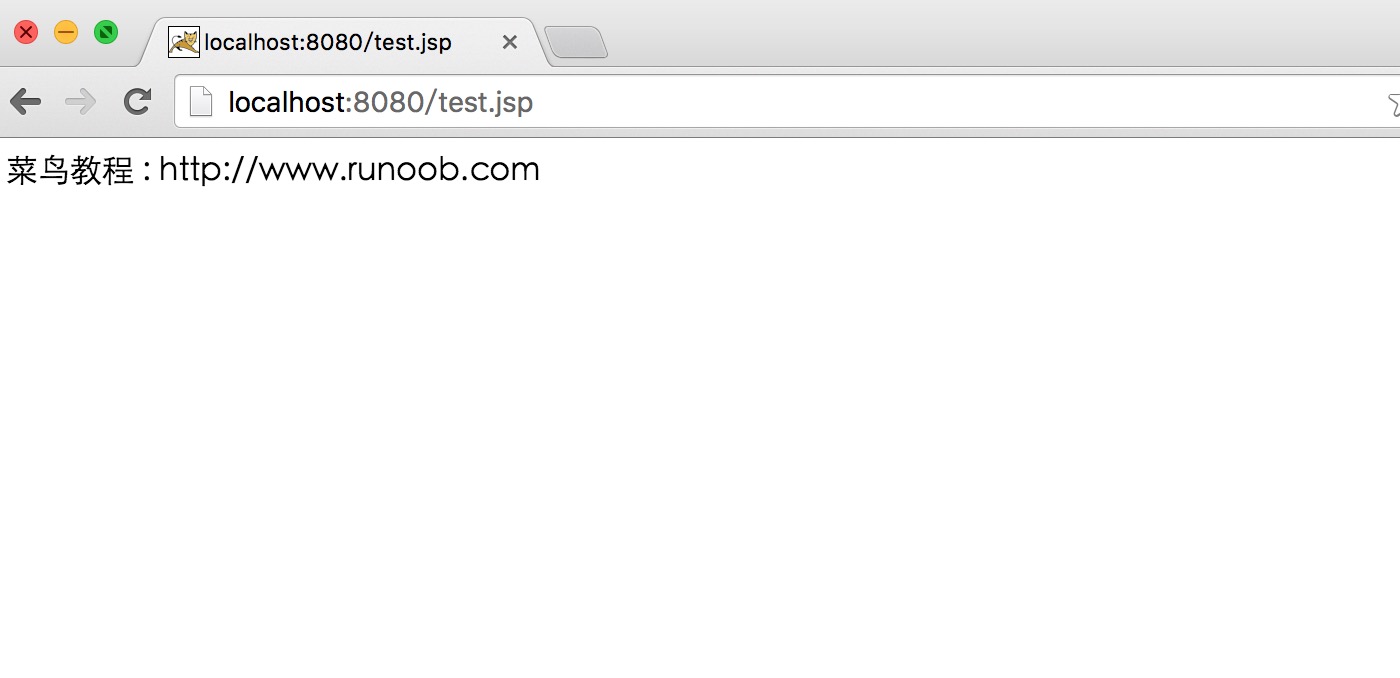
The Associated Tomcat ed Eclipse
Eclipse J2EE scaricare, la decompressione può essere utilizzato, apriamo Java EE, selezionare la barra dei menu di Windows -> preferenze (sistema Mac Eclipse -> Preferenze), pop-up la seguente interfaccia:
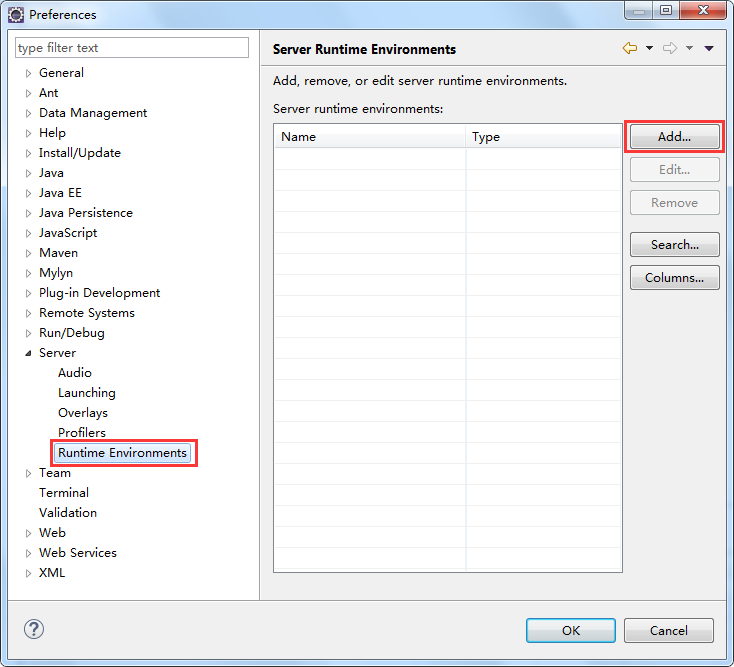
La figura sopra, cliccare sul tasto "aggiungi" per aggiungere pop-up la seguente interfaccia:
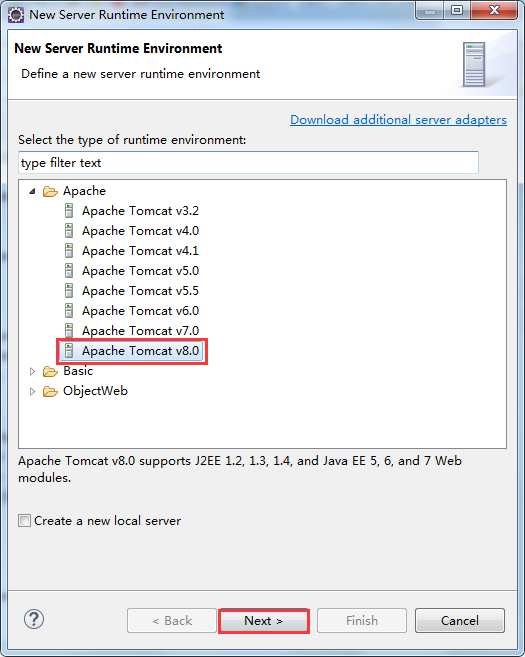
Nelle opzioni, selezioniamo la versione corrispondente di Tomcat, quindi fare clic su "Avanti", selezionare la directory di installazione di Tomcat, e abbiamo scelto di installare l'ambiente Java:
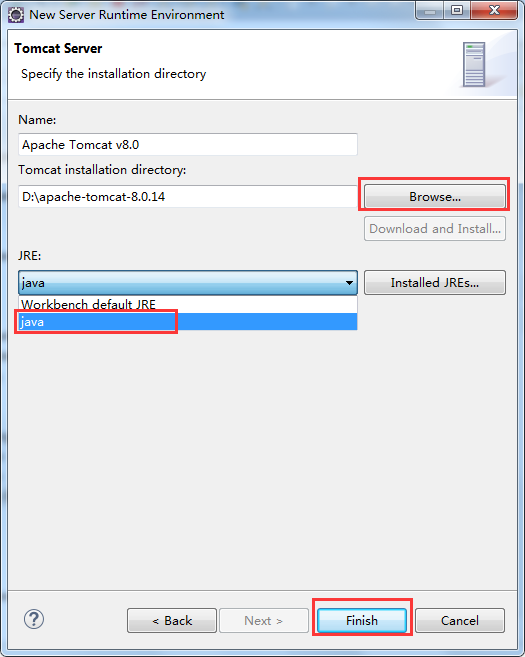
Fai clic su "Fine", per completare la configurazione.
Creare un'istanza
Selezionare "File -> Nuovo -> Progetto Web dinamico", creato articoli TomcatTest:
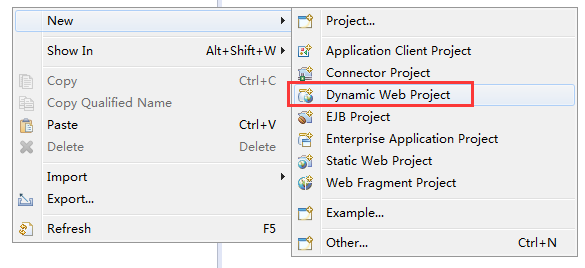
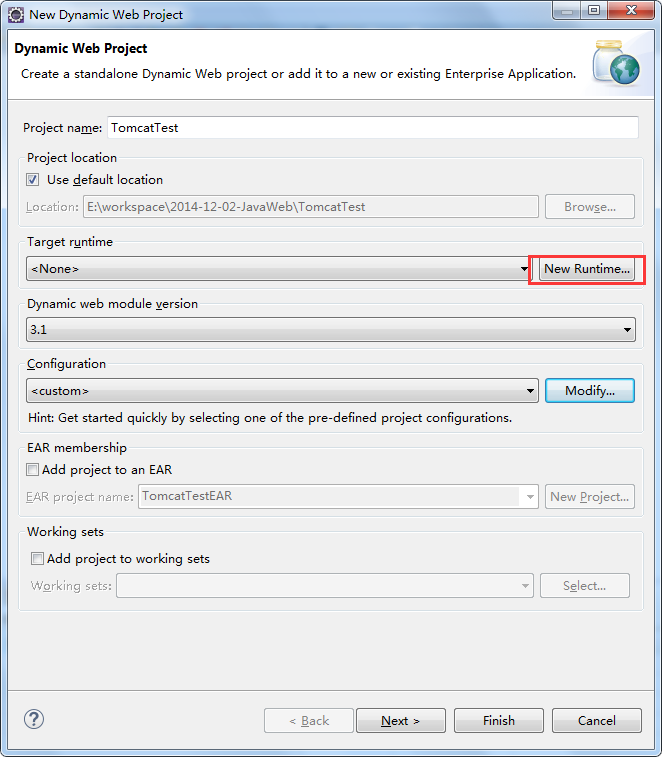
Apertura del riquadro rosso nella figura precedente, la seguente interfaccia si apre:
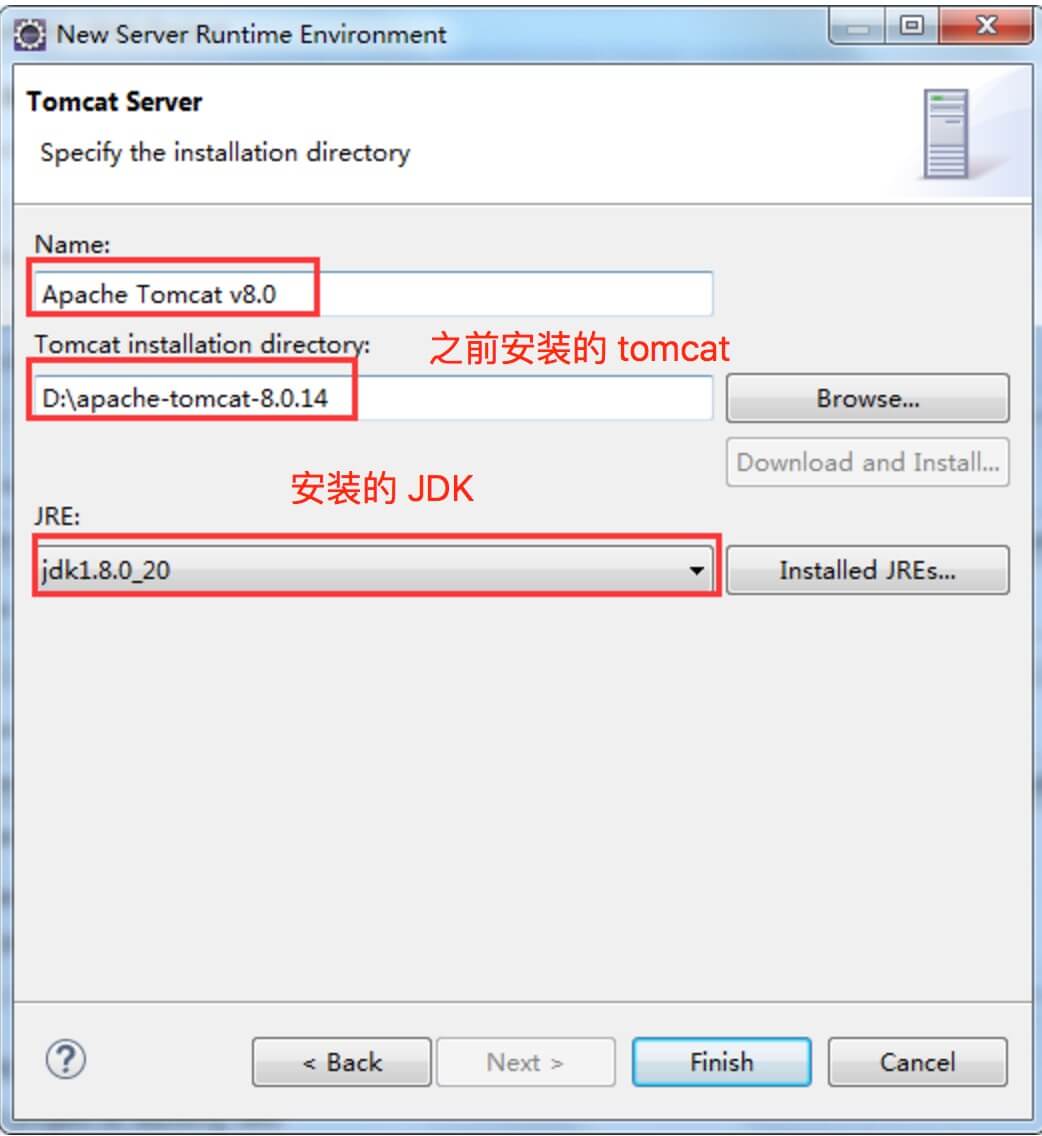
Nota Se si è selezionata per impostazione predefinita abbiamo precedentemente installato Tomcat e JDK è possibile saltare questo passaggio.
Quindi, fare clic su Fine, ha continuato:
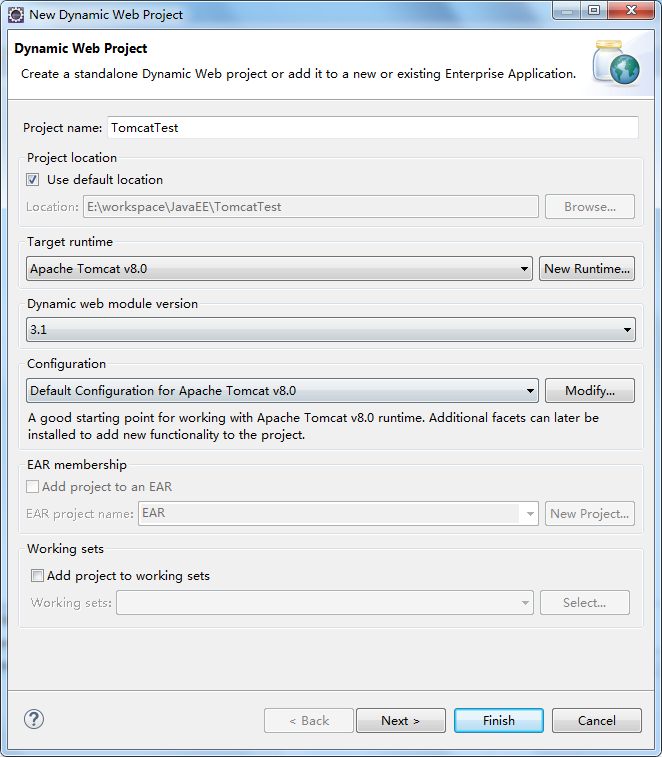
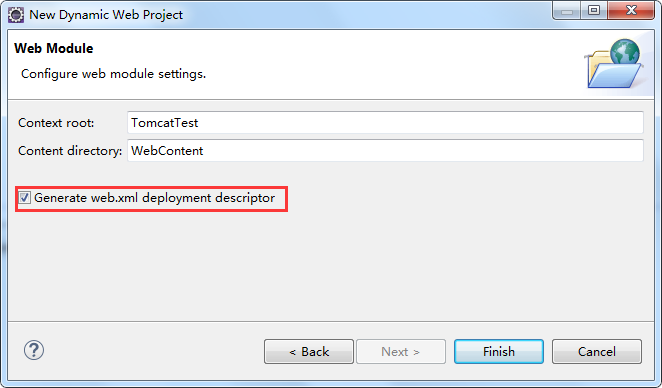
struttura dei file di progetto:
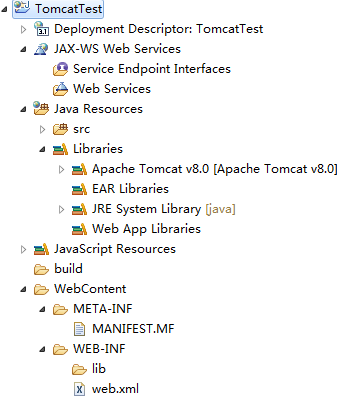
Ogni figura directory analisi di cui sopra:
- descrittore di deployment: Descrizione distribuzione.
- Web App Biblioteche: aggiungere i propri pacchetti può essere collocato all'interno.
- costruire: Aggiungere file compilati dopo.
- WebContent: scritto nella pagina.
Creare un nuovo file nella cartella WebContent test.jsp. Nella figura qui sotto si può vedere nel codice di default:
<%@ page language="java" contentType="text/html; charset=UTF-8"
pageEncoding="UTF-8"%>
<!DOCTYPE html PUBLIC "-//W3C//DTD HTML 4.01 Transitional//EN" "http://www.w3.org/TR/html4/loose.dtd">
<html>
<head>
<meta http-equiv="Content-Type" content="text/html; charset=UTF-8">
<title>Insert title here</title>
</head>
<body>
</body>
</html>
Poi modifichiamo il codice del file test.jsp successivo è il seguente:
<%@ page language="java" contentType="text/html; charset=UTF-8"
pageEncoding="UTF-8"%>
<!DOCTYPE html PUBLIC "-//W3C//DTD HTML 4.01 Transitional//EN" "http://www.w3.org/TR/html4/loose.dtd">
<html>
<head>
<meta http-equiv="Content-Type" content="text/html; charset=UTF-8">
<title>本教程</title>
</head>
<body>
<%
out.println("Hello World!");
%>
</body>
</html>
Prima di eseguire il programma, dobbiamo modificare le opzioni del browser:
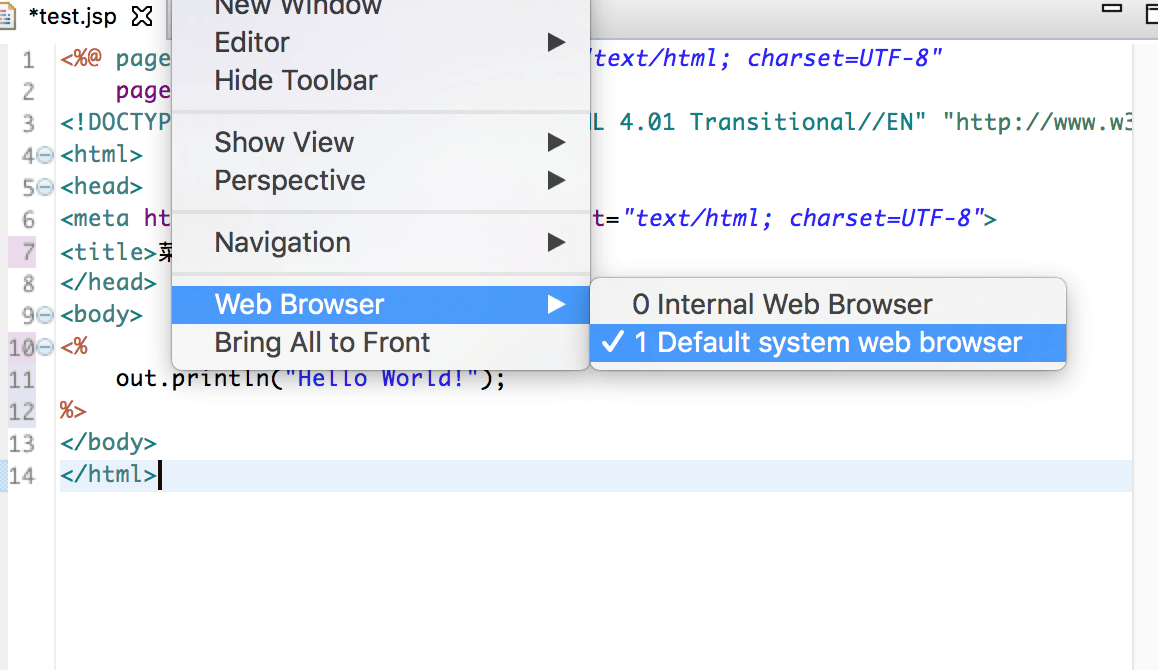
Allora corriamo il progetto:
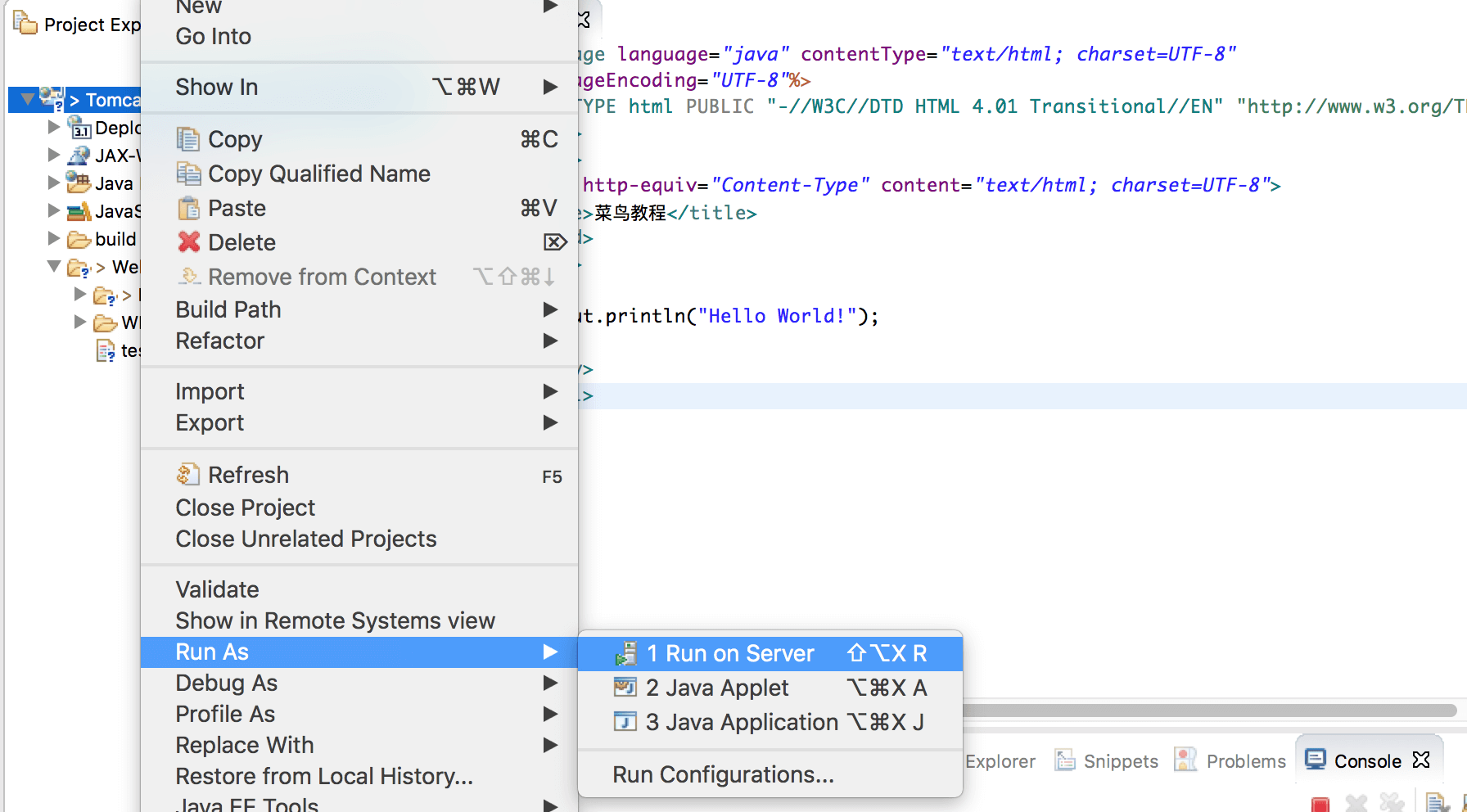
menu di run-time, il seguente errore :( Senza questo errore, si prega di ignorare)
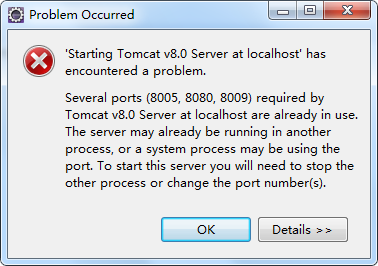
La ragione è che abbiamo cliccato installazione di Tomcat pacchetto startup.bat, un'azione del genere avrebbe aperto manualmente il server Tomcat, questo è ovviamente inutile, perché il programma è in esecuzione, Eclipse si aprirà automaticamente il server Tomcat. Quindi dobbiamo spegnere manualmente il software Tomcat, eseguire nuovamente il programma sulla linea. informazioni Console è il seguente:
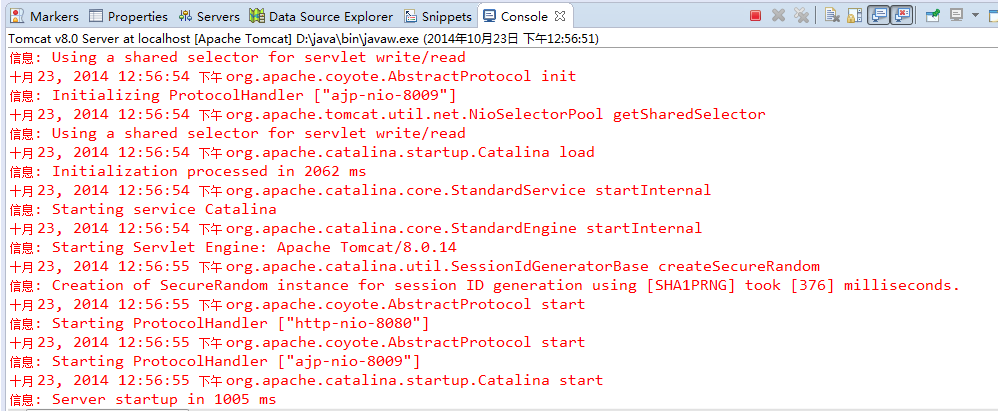
Browser suhttp: // localhost: 8080 / TomcatTest / test.jsp, è possibile emettere un risultato normale:
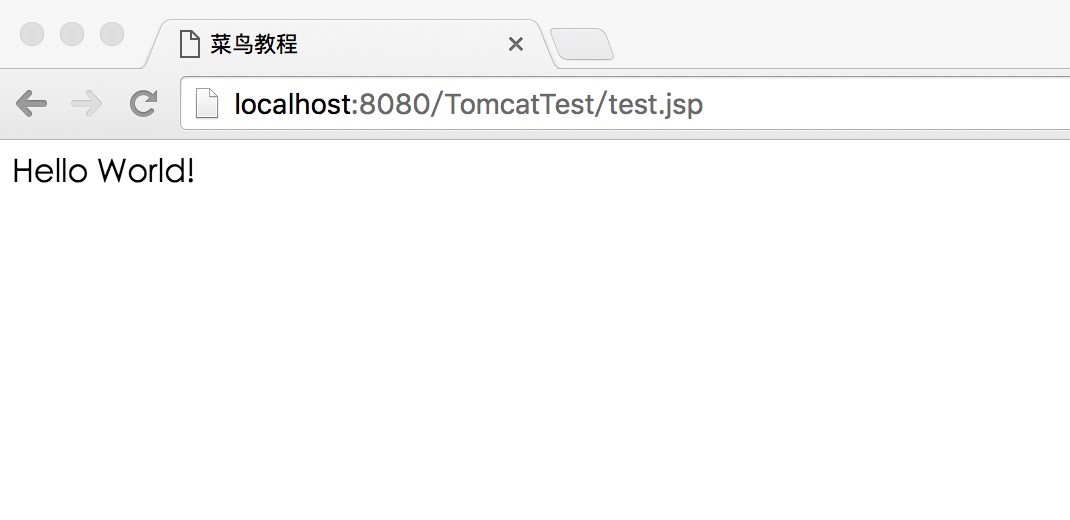
creazione dell'istanza Servlet
Possiamo anche creare file di Servlet, selezionare "-> Nuovo - File> Servlet" utilizzando l'ambiente di cui sopra:
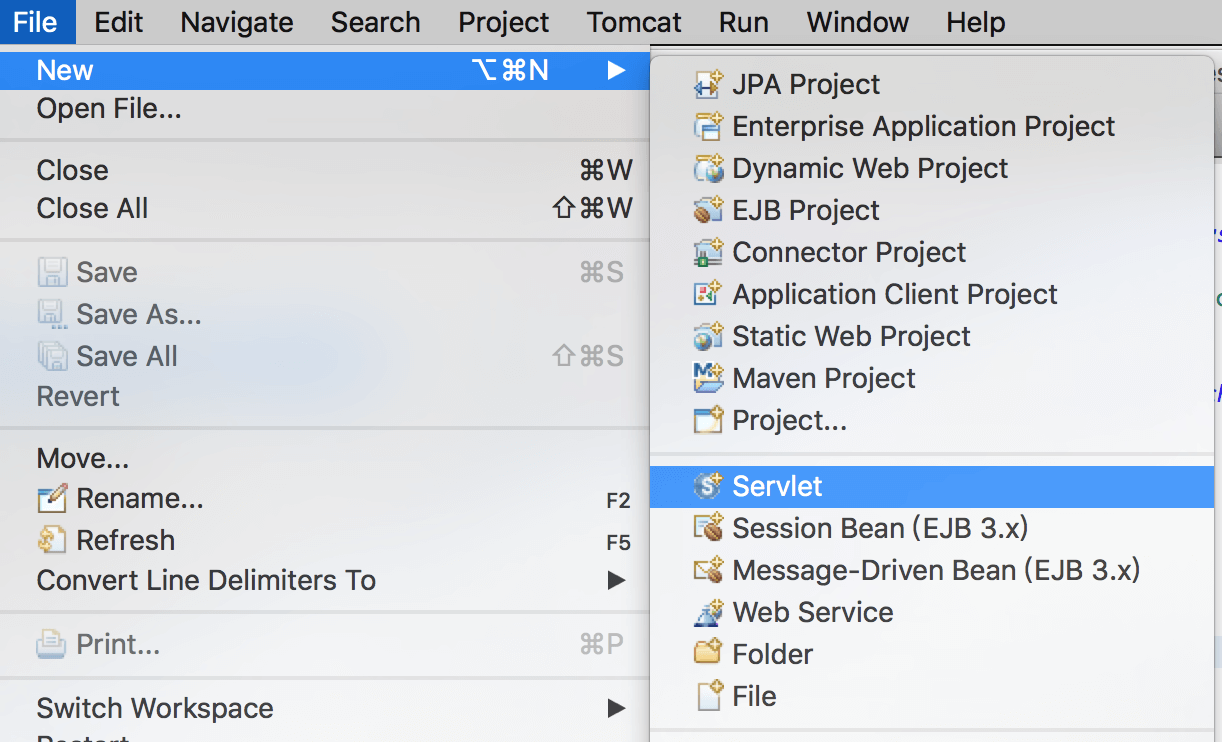
Situato TomcatTest progetto / TomcatTest / Crea categoria "HelloServlet" sotto la directory src per il pacchetto "com.w3big.test":
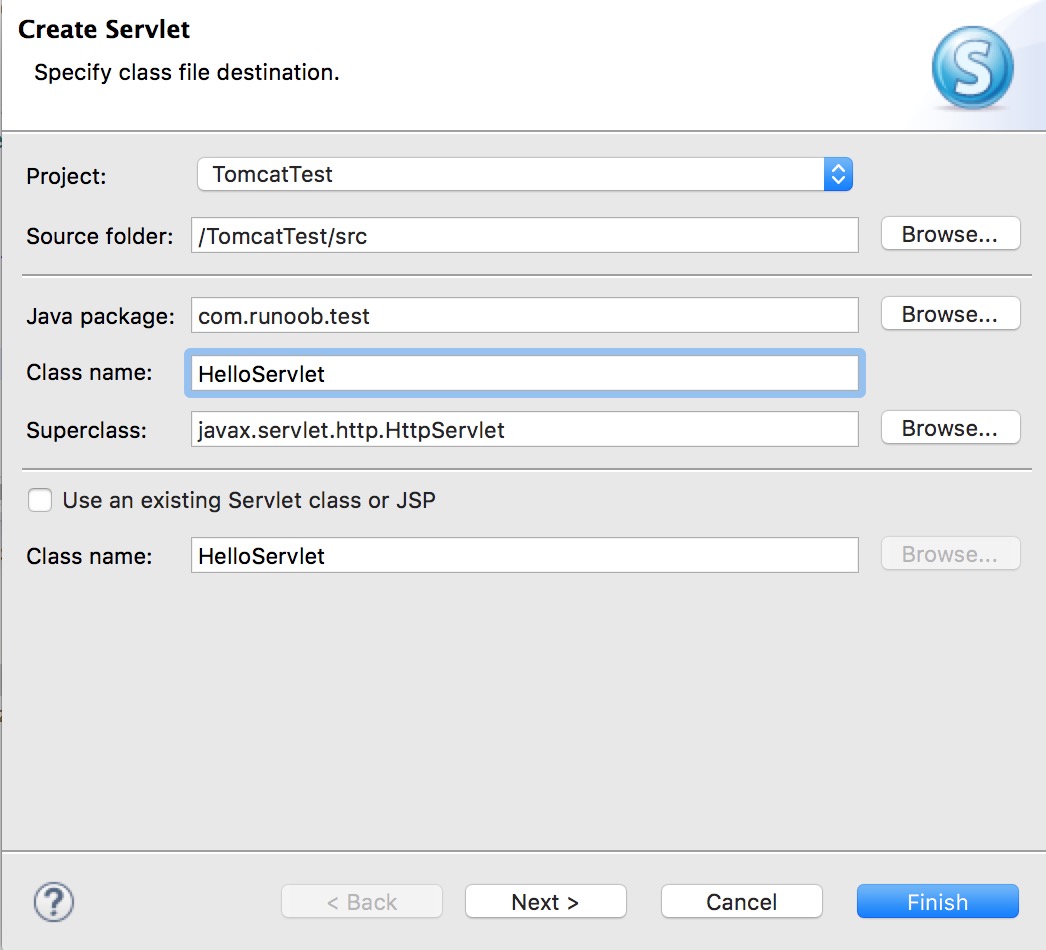
Codice HelloServlet.java come segue:
package com.w3big.test;
import java.io.IOException;
import javax.servlet.ServletException;
import javax.servlet.annotation.WebServlet;
import javax.servlet.http.HttpServlet;
import javax.servlet.http.HttpServletRequest;
import javax.servlet.http.HttpServletResponse;
/**
* Servlet implementation class HelloServlet
*/
@WebServlet("/HelloServlet")
public class HelloServlet extends HttpServlet {
private static final long serialVersionUID = 1L;
/**
* @see HttpServlet#HttpServlet()
*/
public HelloServlet() {
super();
// TODO Auto-generated constructor stub
}
/**
* @see HttpServlet#doGet(HttpServletRequest request, HttpServletResponse response)
*/
protected void doGet(HttpServletRequest request, HttpServletResponse response) throws ServletException, IOException {
// 使用 GBK 设置中文正常显示
response.setCharacterEncoding("GBK");
response.getWriter().write("本教程:http://www.w3big.com");
}
/**
* @see HttpServlet#doPost(HttpServletRequest request, HttpServletResponse response)
*/
protected void doPost(HttpServletRequest request, HttpServletResponse response) throws ServletException, IOException {
// TODO Auto-generated method stub
doGet(request, response);
}
}
Creare file di /TomcatTest/WebContent/WEB-INF/web.xml (se non), il codice è il seguente:
<?xml version="1.0" encoding="UTF-8"?>
<web-app version="2.5"
xmlns="http://java.sun.com/xml/ns/javaee"
xmlns:xsi="http://www.w3.org/2001/XMLSchema-instance"
xsi:schemaLocation="http://java.sun.com/xml/ns/javaee
http://java.sun.com/xml/ns/javaee/web-app_2_5.xsd">
<servlet>
<!-- 类名 -->
<servlet-name>HelloServlet</servlet-name>
<!-- 所在的包 -->
<servlet-class>com.w3big.test.HelloServlet</servlet-class>
</servlet>
<servlet-mapping>
<servlet-name>HelloServlet</servlet-name>
<!-- 访问的网址 -->
<url-pattern>/TomcatTest/HelloServlet</url-pattern>
</servlet-mapping>
</web-app>
Quindi riavviare Tomcat, il browser per accedere ahttp: // localhost: 8080 / TomcatTest / HelloServlet:
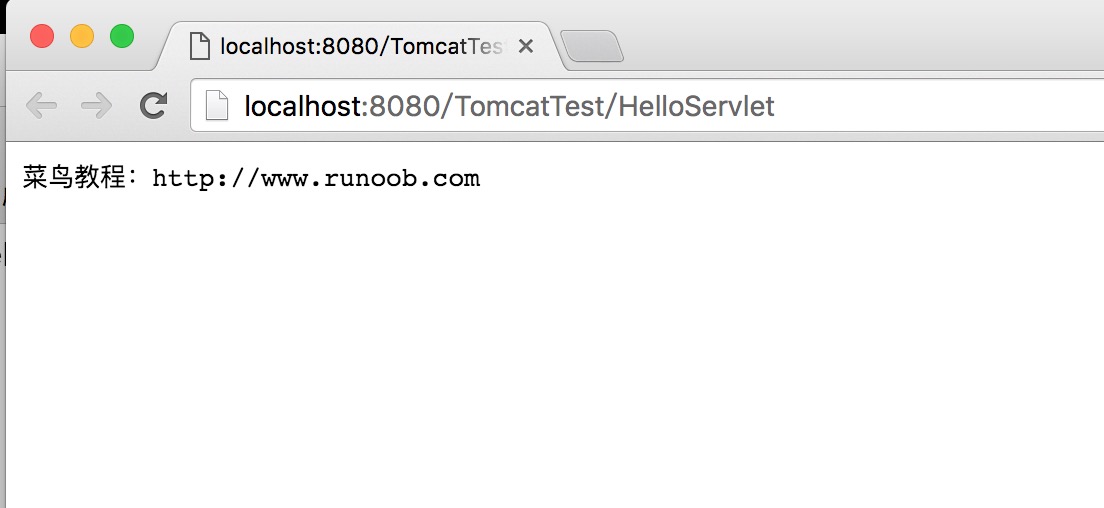
Articolo di riferimento: http: //www.cnblogs.com/smyhvae/p/4046862.html